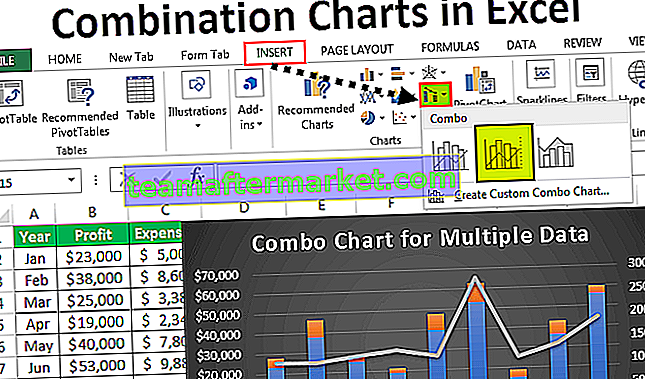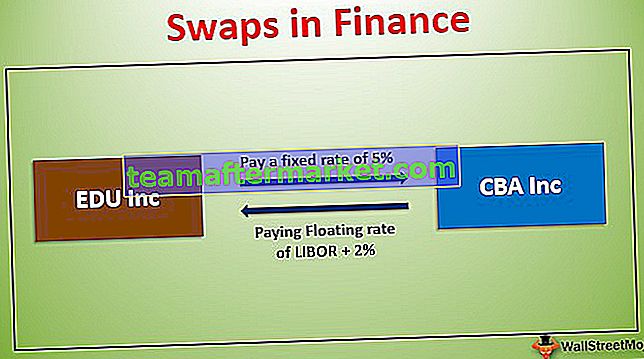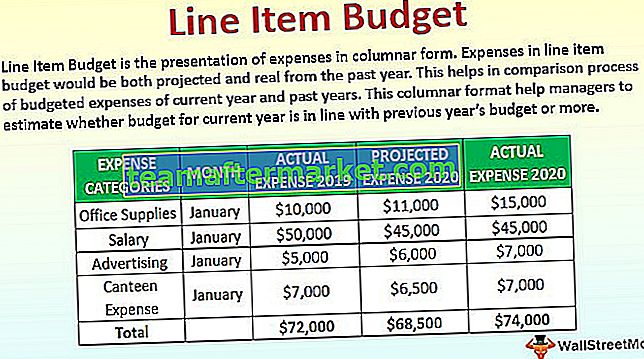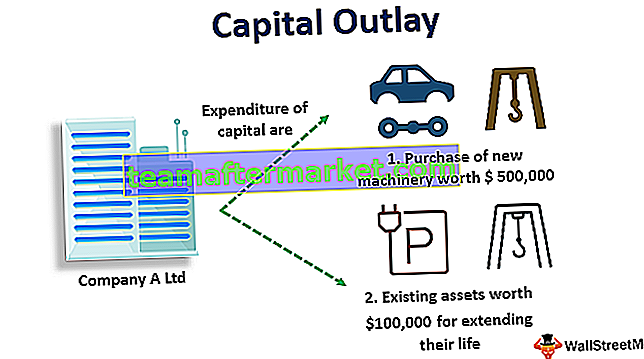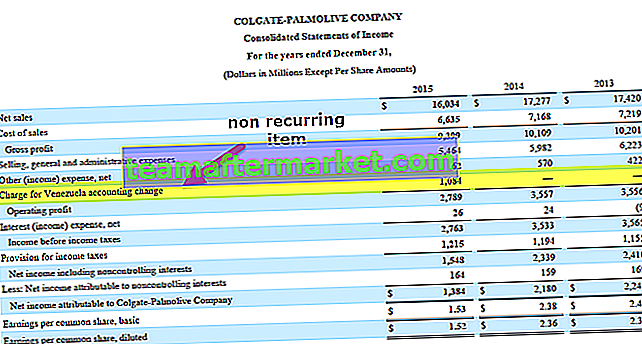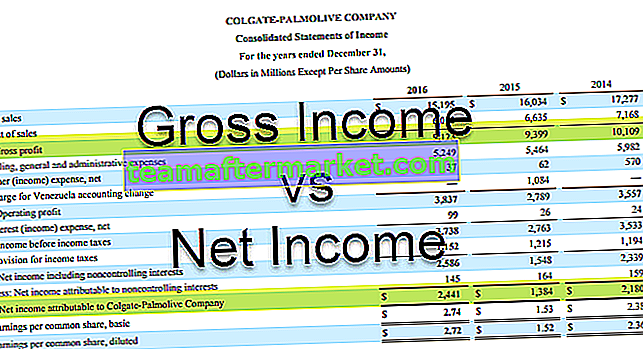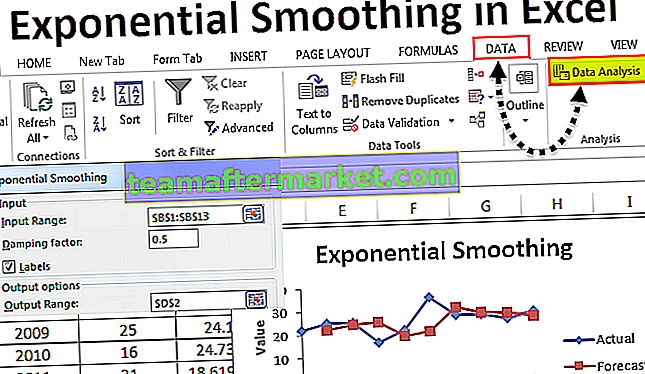SUMPRODUKT med flera kriterier i Excel
SUMPRODUCT med flera kriterier i Excel hjälper till att jämföra de olika matriserna med flera kriterier.
- Formatet för SUMPRODUCT med flera kriterier i Excel kommer att förbli detsamma som för Sum-produktformeln, den enda skillnaden är att den kommer att ha flera kriterier för att multipla två eller flera intervall och sedan lägga till dessa produkter.
- Dessutom, när vi beräknar SUMPRODUCT med flera kriterier i excel, måste vi använda det dubbla negativa (-) tecknet eller multiplicera formelvärdet med ett (1). Det dubbla negativa tecknet kallas tekniskt den dubbla unary operatören.
- Double Unary-operatören täcker '' SANT '' och '' FALSE '' till en respektive respektive noll.
Format på SUMPRODUCT med enstaka kriterier
= sumproduct (- (array1 array2)
ELLER
= sumprodukt ((array1 array2) * 1)
Format för SUMPRODUCT Multiple Criteria
= sumproduct ((array1 array2) * (array3))
Hur använder jag SUMPRODUCT med flera kriterier i Excel?
- Den kan användas i stället för formler som SUMIF, COUNTIF, etc.
- Den kan användas för att skapa en komplex formel som sammanfattar både rader och kolumner i alla matriser.
- Den kan användas med logiska operatörer som AND, OR & med båda också.
Låt oss lära oss denna SUMPRODUCT-formel med hjälp av några exempel.
Exempel nr 1
Låt oss anta att vi har en lista över produkter från ett företag i andra kolumnen, tredje kolumnen är för det planerade antalet produkter som ska säljas och den faktiska försäljningen hände i kolumn 4. Nu vill företaget ta reda på hur många sålda Platinum-produkter som har gjort färre försäljningar än det planerade antalet.
- Data för ovanstående fall visas nedan:

- I det här fallet har vi två villkor: För det första, för att hitta antalet produkter, som är mindre än det planerade antalet och för det andra, bör antalet vara av en platinaprodukt.

Nu kommer vi att använda sumproduktformeln för att beräkna antalet med flera kriterier.
- Den slutliga räkningen av ett antal sålda produkter som är mindre än planerat, att också produkten ska vara platina visas nedan,

Exempel 2
Låt oss anta att vi har en lista över produkter från ett företag i 2: a kolumnen, Zone är i 3: e kolumnen, 4: e är för det planerade antalet produkter som ska säljas och den faktiska försäljningen hände i kolumn 5. Nu vill företaget ta reda på hur många platina-produkter som säljs i North Zone har gjort mindre än det planerade antalet.
- Data för ovanstående fall visas nedan:

- I det här fallet har vi två villkor: För det första att hitta antalet produkter, som är mindre än det planerade antalet, för det andra att antalet ska vara av en platinaprodukt och för det tredje bör den produkten säljas i norra zonen .
Nu kommer vi att använda SUMPRODUCT-formeln i excel för att beräkna antalet med flera kriterier.

- Den slutliga räkningen av antalet sålda produkter som är mindre än planerat, den produkten ska vara platina som ligger i norra zonen visas nedan,

Saker att komma ihåg
- Jokertecken som en asterisk (*), frågetecken (?) Är inte giltiga när du använder SUMPRODUCT-formeln.
- Det borde finnas samma antal rader och kolumner i hela matrisen med SUMPRODUCT-formeln; annars returnerar det ett fel.
- SUMPRODUCT-formeln behandlar alla icke-numeriska värden som noll.
- Utan att använda ett dubbelt negativt tecken eller multipel formeln med en kommer SUMPRODUCT-formeln att returnera ett fel.